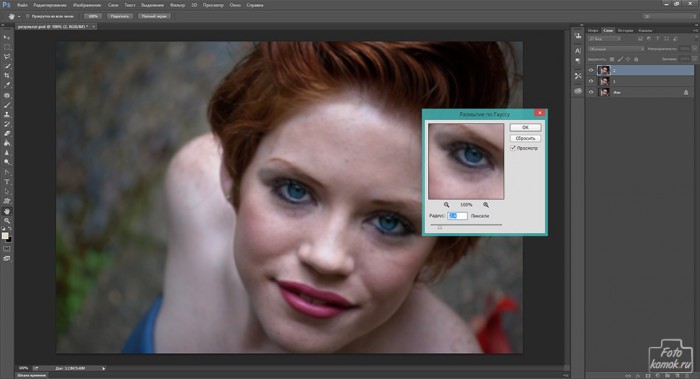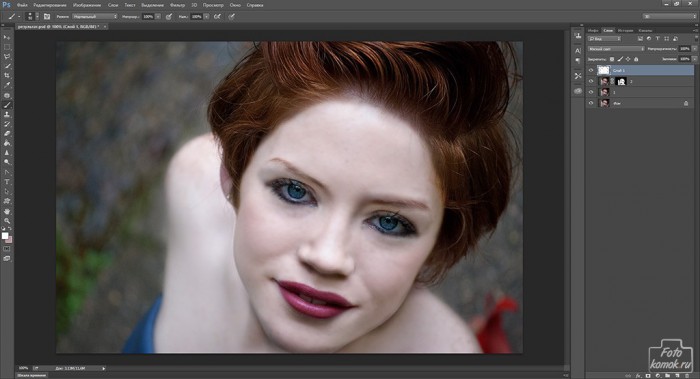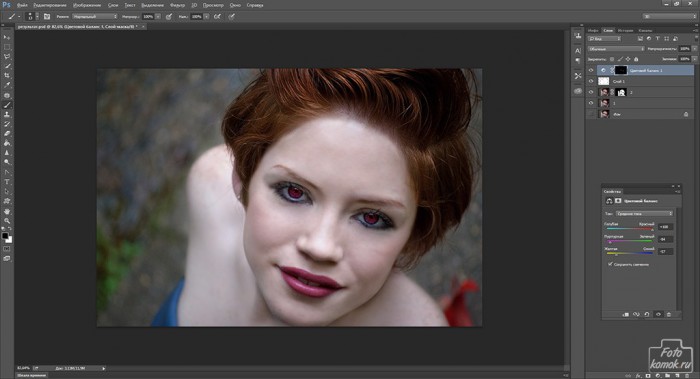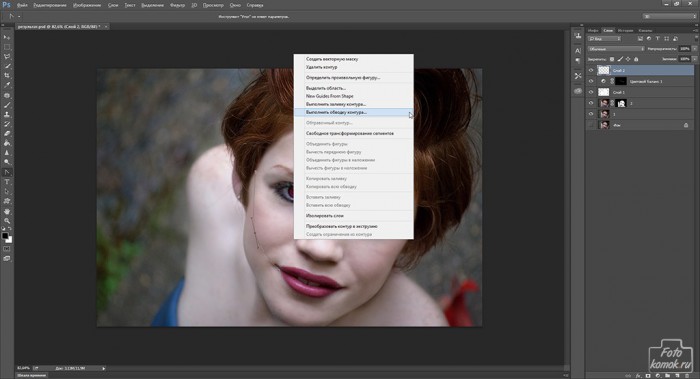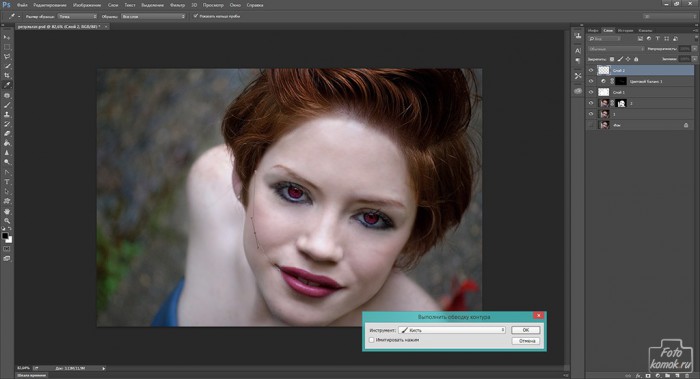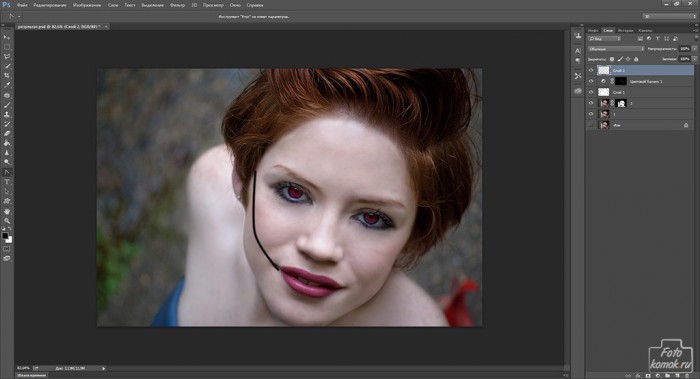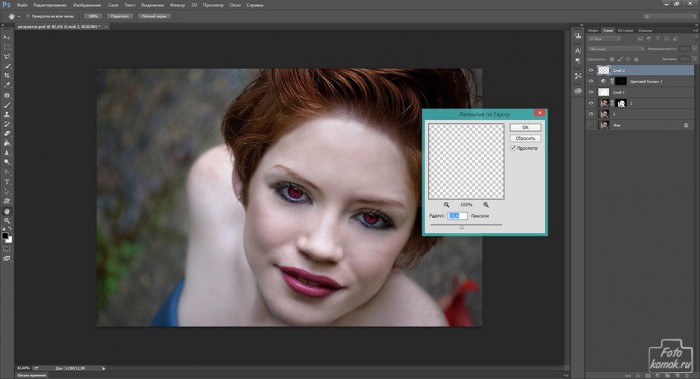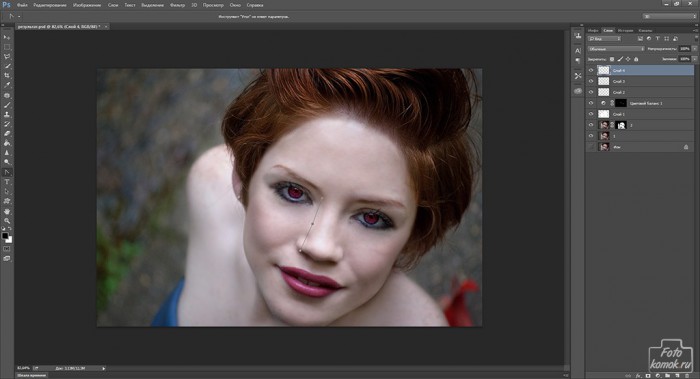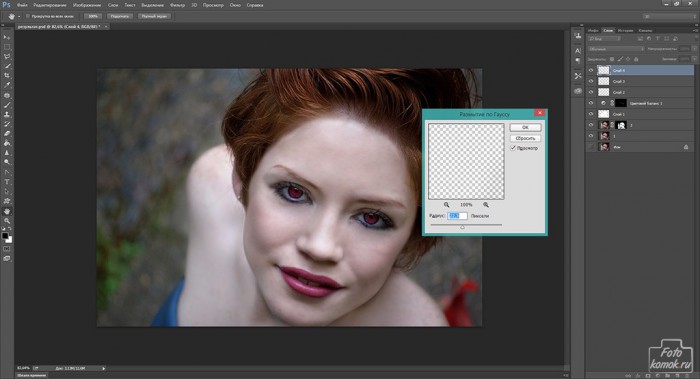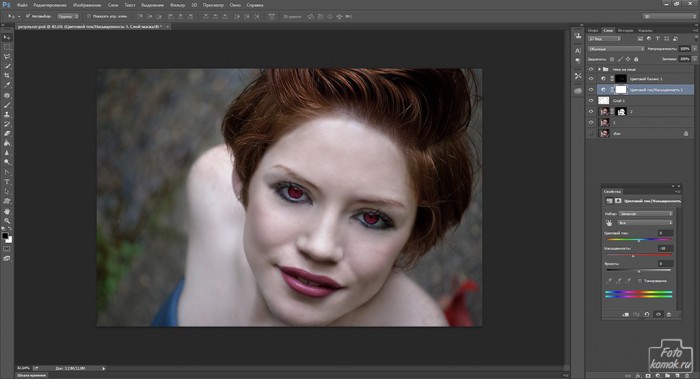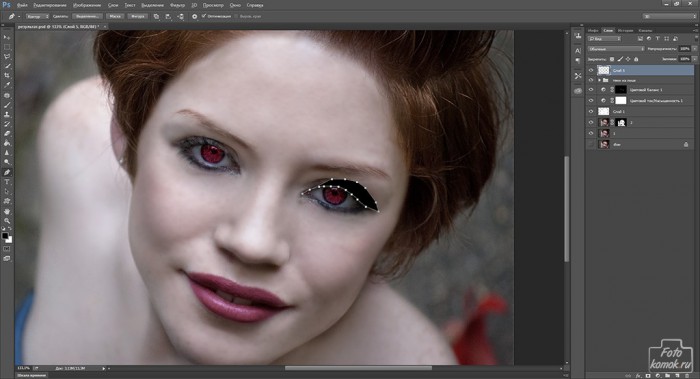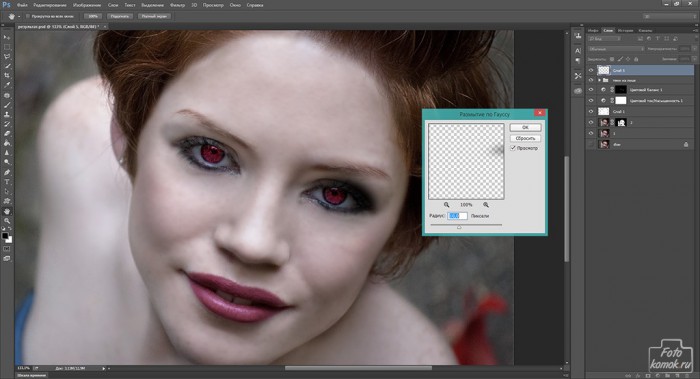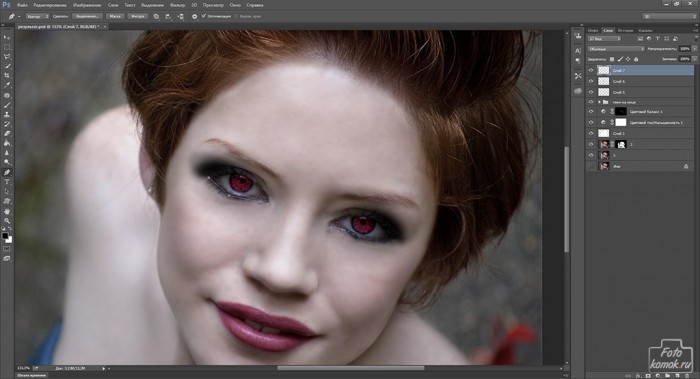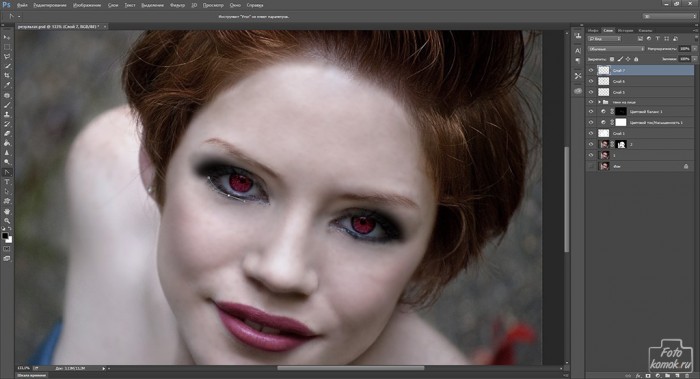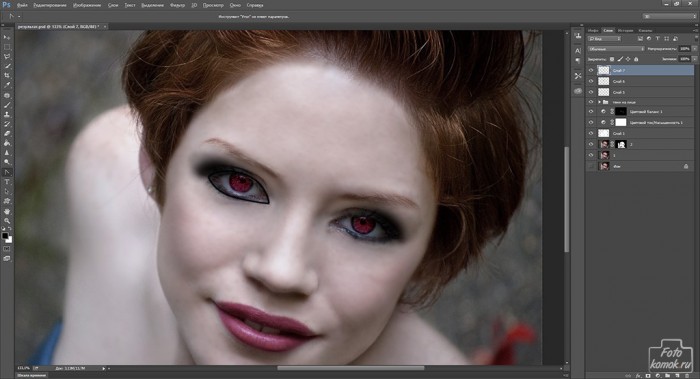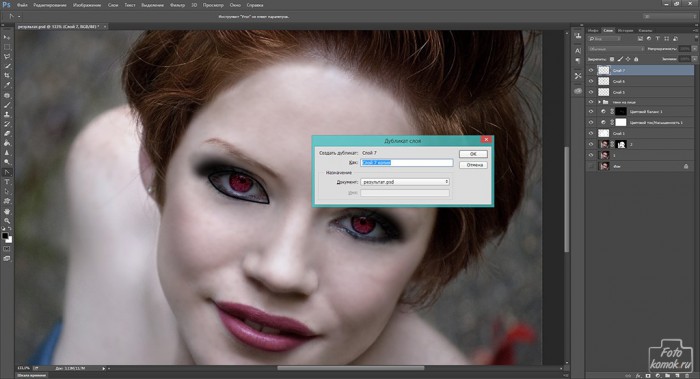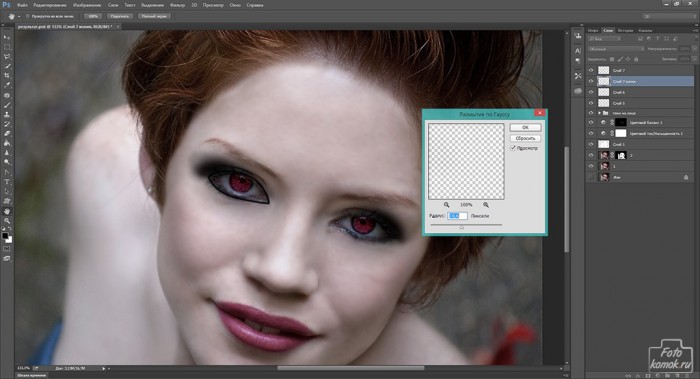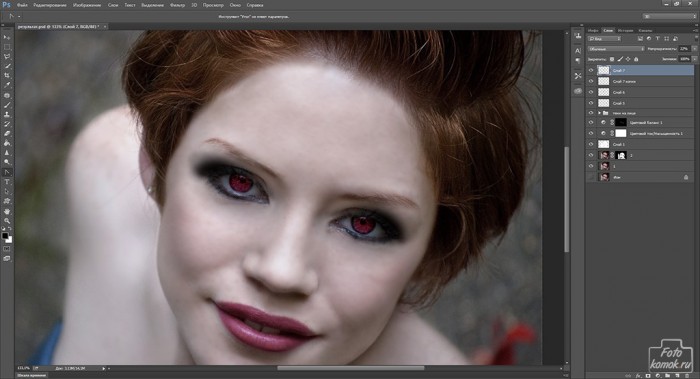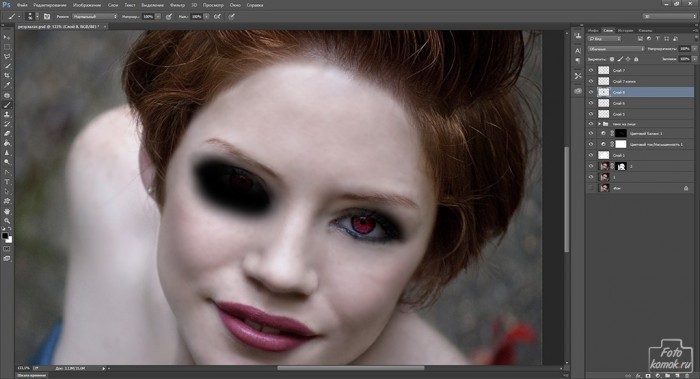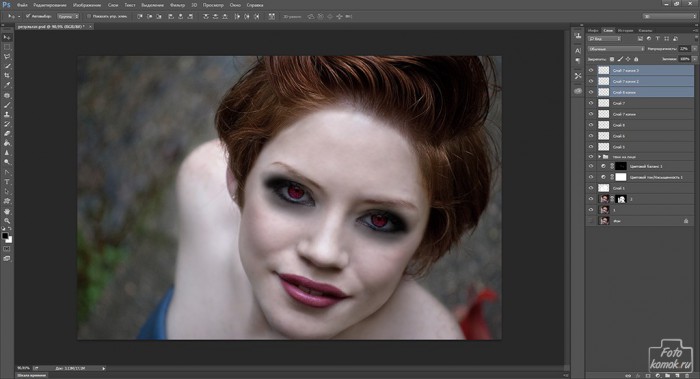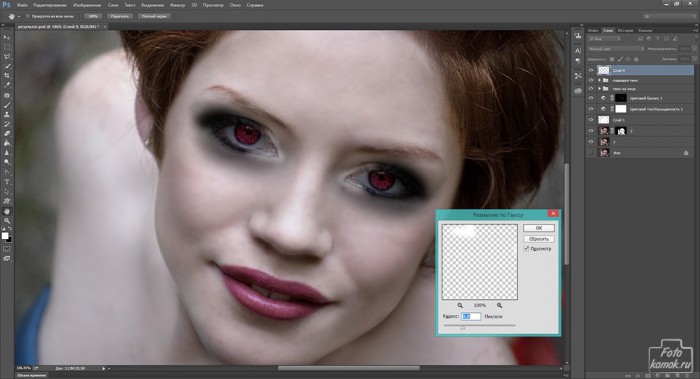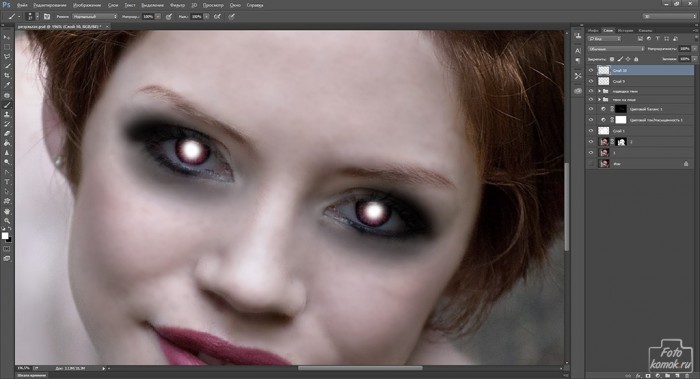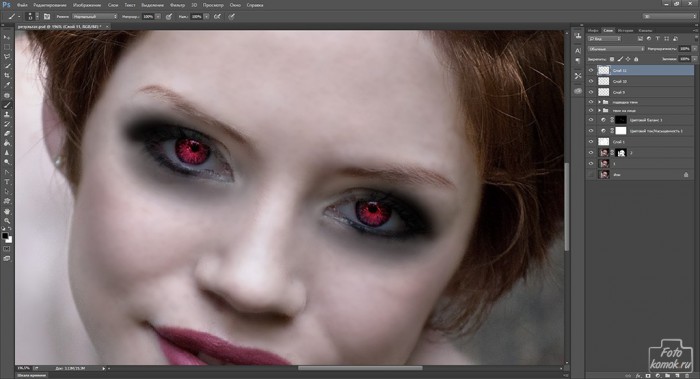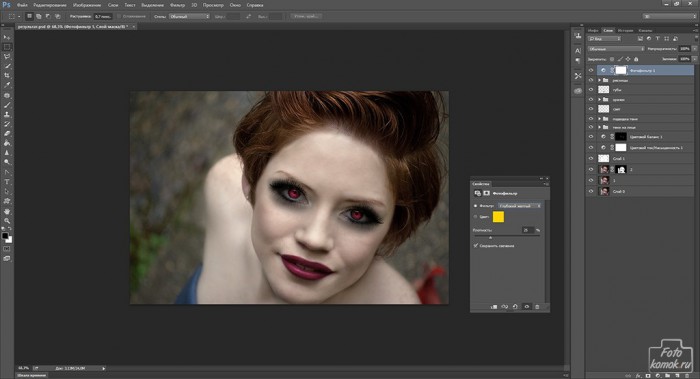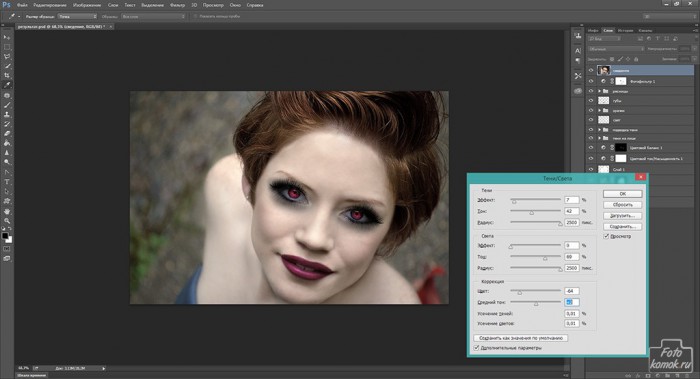Женщины любят делать макияж и поэтому программа Photoshop придет на помощь тем, кто желает побыть гримером собственных фотографий. Макияж в стиле Вампир понравится тем, кто любит смотреть вампирские саги и мечтает побывать в роли главной героини.
Открываем изображение (пример).
Делаем две копии слоя. Одну из них называем «1», а другую соответственно «2». Слою «2» придаем размытие: вкладка «Фильтр» – «Размытие» – «Размытие по Гауссу».
К слою добавляем слой-маску и заливаем её черным цветом. В слое-маске кистью мягкого типа, черного цвета прокрашиваем участки кожи, оставляя не тронутыми глаза и складки кожи.
Создаем новый слой и кистью мягкого типа белого цвета прокрашиваем кожу. Изменив режим наложения на «Мягкий свет».
Режим наложения «Мягкий свет» для белого цвета позволит осветлить кожу.
Если кожа получилась слишком светлой, то можно снизить непрозрачность слоя с белым цветом до 65%.
Поверх всех слоев создаем корректирующий слой «Цветовой баланс» и усиливаем красный цвет. Слой-маску корректирующего слоя заливаем черным цветом и кистью белого цвета прокрашиваем радужку глаз, делая красный тон усиленным только для глаз.
Усиливаем тени на скулах. Выставляем значения для кисти: мягкий тип, черный цвет, размер 3 пикселя.
Инструментом «Перо» делаем линию от глаза до угла губ.
Правой кнопкой мыши нажимаем по контуру и в контекстном меню выбираем «Выполнить обводку контура».
В диалоговом окне выбираем кисть. Удаляем контур.
Получается такая линия.
Придаем линии размытие.
Выполняем то же самое действие с другой стороны.
Усиливаем тени для носа.
При необходимости можно снизить насыщенность изображения. Под корректирующим слоем «Цветовой баланс» создаем корректирующий слой «Цветовой тон / Насыщенность» и снижаем насыщенность.
Делаем тени для век. Также используем инструмент «Перо». Для того чтобы контур был округлым, плавным можно опорные точки корректировать «Углом», который находится в инструменте «Перо». Выполняем заливку контура черным цветом в новом слое. Удаляем контур.
Придаем размытие.
Копируем слой и во вкладке «Редактирование» выбираем «Трансформирование» и далее «Отразить по горизонтали», что позволит отразить слой с тенями в зеркальном отражении. Инструментом «Перемещение» располагаем слой с тенями над вторым глазом.
Создаем обводку глаз. Для этого также применяется инструмент «Перо». Создаем линию с тремя точками.
«Углом» среднюю опорную точку закругляем.
Выполняем обводку контура в новом слое и в настройках кисти можно уменьшить размер кисти до 1-2 пикселей. Удаляем контур.
Такое же действие выполняем с обводкой верхнего века. Выполняем обводку контура в том же слое, что и обводка нижнего века. Удаляем контур.
Делаем дубликат слоя и отражаем по горизонтали и располагаем над вторым глазом, изменяя при необходимости поворот слоя: «Трансформирование» – «Поворот».
Можно для обводки слегка придать размытие. Данное действие следует выполнить для двух слоев с обводками.
Под слоями с обводками создаем новый слой и в нем кистью мягкого типа черного цвета рисуем пятно.
Инструментом «Ластик» большого диаметра стираем лишнее, оставив слегка тень под глазами.
Копируем слой и отражаем по горизонтали, располагаем под вторым глазом.
В окне слоев выделяем корректирующие слои: нажав по первому из них и удерживая нажатой клавишу Shift нажать на последний их выделяемых слоев. Создаем группу нажатием комбинации клавиш Ctrl + G.
Поверх всех слоев и групп создаем новый слой. Изменяем режим наложения на «Мягкий свет» и белой кистью подрисовываем внутренний угол глаз.
Придаем немного размытия.
Создаем новый слой и рисуем мягкой кистью белого цвета круги над радужкой.
Изменяем режим наложения на «Перекрытие».
Создаем новый слой и кистью мягкого типа черного цвета и подрисовываем зрачки.
Создаем новый слой и подрисовываем губы.
Изменяем режим наложения на «Перекрытие».
Создаем новый слой и кистью тип «Ресницы» дополняем ресницы, как это показано в этом уроке.
Поверх всех слоев корректирующий слой «Фотофильтр» и слегка утепляем изображение.
Выполняем сведение: вкладка «Редактирование» – «Скопировать совмещенные данные» – «Вставить» (предварительно выделив все изображение инструментом «Прямоугольная область») либо воспользуемся комбинацией клавиш Ctrl Shift + C. Новый слой называем «сведение».
К этому слою добавим теней и света: вкладка «Изображение» – «Коррекция» – «Тени / Света».
Получаем макияж в вампирском стиле.